怎样连无线耳机 笔记本电脑如何连接无线蓝牙耳机教程
更新时间:2024-01-31 12:04:25作者:xtliu
无线耳机的出现为我们的生活带来了更多的便利和自由,在使用笔记本电脑时,如果我们想要连接无线蓝牙耳机,该如何操作呢?下面就让我们一起来学习一下这个简单而实用的教程。连接无线蓝牙耳机,不仅可以摆脱繁琐的有线连接,还能让我们在享受音乐、观看电影或者进行视频通话时更加自由、舒适。无论是在家中休闲放松,还是在外出旅行工作,无线耳机都成为了我们不可或缺的伴侣。让我们来看看如何将笔记本电脑与无线蓝牙耳机相连,为我们的音乐世界增添更多便利与乐趣。
具体步骤:
1.点击电脑左下角“开始”——“设置”,打开“Windows设置”。
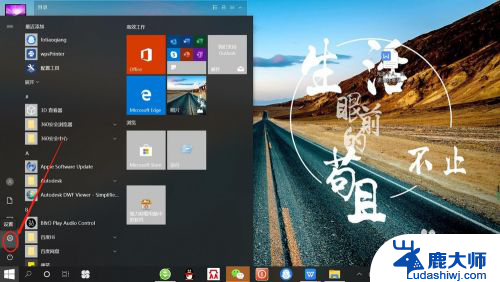
2.再“Windows设置”页面,点击“设备”,打开“设备设置”。
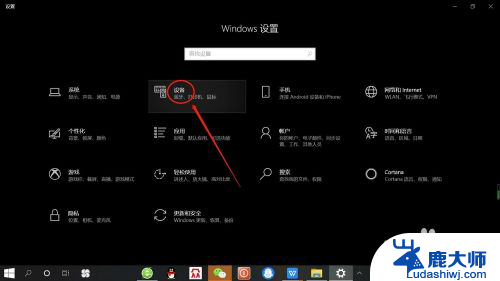
3.在“设备设置”页面。点击“蓝牙”,打开“电脑蓝牙”。
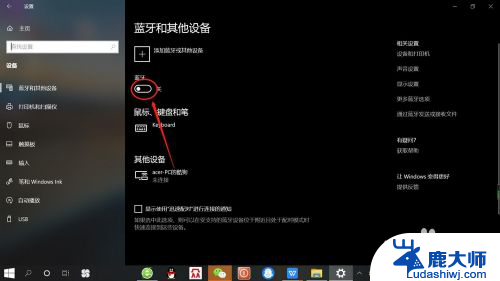
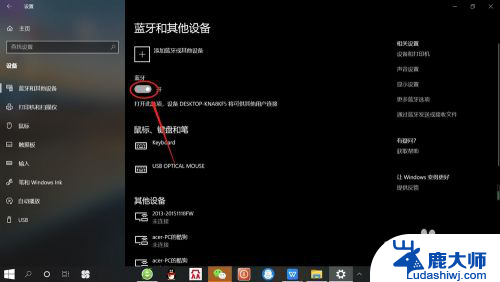
4.接着,按无线蓝牙耳机开关,打开“无线蓝牙耳机“。

5.然后,在“设备设置”页面。点击添加“蓝牙或其他设备”——“蓝牙”——“无线蓝牙耳机”,即可使电脑与无线蓝牙耳机配对连接,如下图所示。
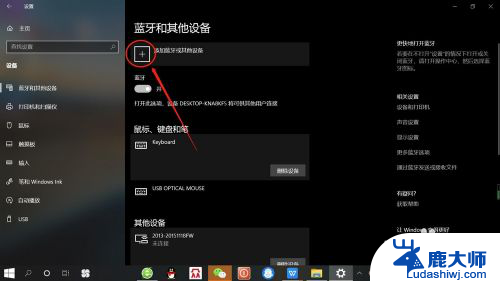
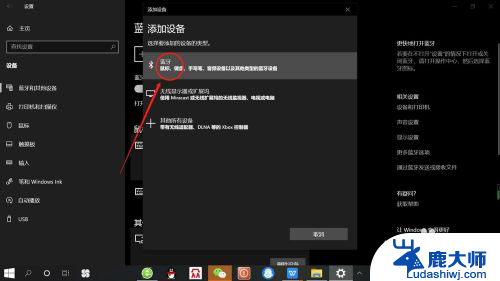
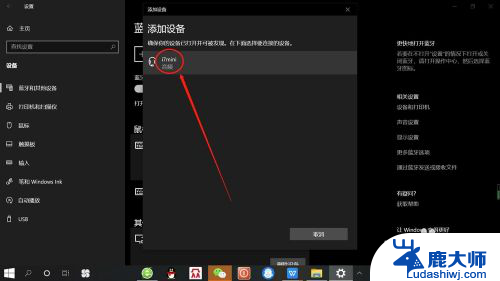
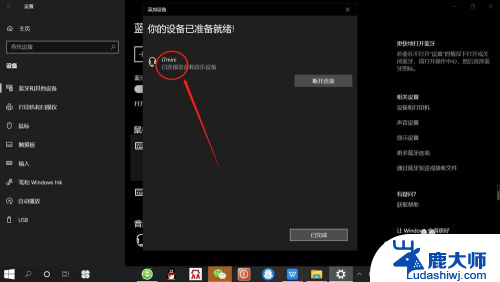
以上就是如何连接无线耳机的全部内容,如果有任何疑问,用户可以按照小编的方法进行操作,希望这能对大家有所帮助。
- 上一篇: wps查找如何操作 wps如何查找操作手册
- 下一篇: wps四倍数字求和 wps四倍数字求和教程
怎样连无线耳机 笔记本电脑如何连接无线蓝牙耳机教程相关教程
- 耳机无线怎么连接 无线蓝牙耳机连接笔记本电脑教程
- 笔记本电脑如何连接无线耳机 笔记本电脑如何连接无线蓝牙耳机步骤
- 无线耳机能连接电脑上面用吗 无线蓝牙耳机连接笔记本电脑步骤
- 怎么连华为无线蓝牙耳机 华为无线蓝牙耳机如何与手机连接
- 笔记本可以连接手机的蓝牙耳机吗 笔记本电脑如何通过蓝牙连接手机教程
- 苹果电脑怎样连接蓝牙耳机 蓝牙耳机连接苹果电脑步骤
- 苹果13蓝牙耳机连接不上 iPhone13无法连接蓝牙耳机怎么解决
- 拯救者连接蓝牙耳机 拯救者笔记本蓝牙耳机连接方法
- bose耳机怎么连电脑接蓝牙耳机 Bose耳机连接电脑教程
- 平板如何连接蓝牙耳机 iPad和蓝牙耳机如何进行蓝牙连接
- 操作系统当前的配置不能应用此程序 无法运行应用程序的操作系统配置
- 笔记本电脑如何调出任务管理器 笔记本电脑任务管理器打开步骤
- y7000p有背光键盘吗 联想拯救者Y7000P键盘灯怎么调节
- 东芝电视无线投屏功能怎么打开 电视怎么打开无线投屏功能
- 微信怎么知道对方撤回的消息是什么 微信撤回消息查看方法
- 拒绝接入网络怎么办 网络拒绝接入解决方法
电脑教程推荐